Twitterはハッシュタグを重要なものにしたものであり、イベントに関する関連する統合された情報を見つけることが懸念されるため、Twitterは依然としてリードしています。もちろん、ハッシュタグの成功、そしてその後のTwitterトレンドの成功を受けて、FacebookとGoogle Plusは、周りに持つ価値があると判断しました。ハッシュタグがこれら2つのネットワークで同様に成功したとは言えませんが、人々は使用しています。 ハシュタガー 3つの主要なソーシャルネットワークでハッシュタグを検索できるAndroidアプリです。 Twitter、Facebook、Google Plus。トレンドのハッシュタグを表示して、検索を保存できます。
デフォルトでは、TwitterとGoogle Plusの検索はアプリのホーム画面に独自のタブがありますが、検索に含める場合はFacebookを有効にする必要があります。 [その他]ボタンからアプリの設定を開き、[Facebook]を選択します。それぞれのタブから各ソーシャルネットワークにサインインする必要があります。その後、検索バーを使用して、検索したいものを入力します。


各ネットワークの結果は、それぞれのタブにより、つぶやきと投稿が混在するリストが表示されることはありません。行った検索を保存できます。検索を行った後、[もっと見る]ボタンをタップすると、保存するオプションが表示されます。保存した検索を表示したり、トレンドハッシュタグを表示したりするには、ナビゲーションドロワーを開きます。タブに分かれています。 1つはトレンド用、もう1つは保存済み検索用です。ナビゲーションドロワーのトレンドトピックの上部にあるドロップダウンオプションから、近くのトレンドトピックまたは世界中のトレンドトピックを表示できます。


アプリに必要なのはこれだけです。 新しくてかなり基本的なものですが、ソーシャルメディアを使用してFIFAワールドカップのような重要な世界のイベントをフォローすることを計画している場合、このアプリはかなり役立つかもしれません。
だから何が欠けているか、このアプリを作ることができるものはいい?フィルターと言います。検索結果では、プロフィール、ツイート、投稿が実際にフィルタリングされるわけではないため、1つのタブですべてが乱雑に表示されます。結果からプロファイルとページを除外する方法があるはずです。タブページをプルダウンしてリリースすると、検索結果を更新できます。ハッシュタグの使用頻度が低いGoogle PlusおよびFacebookの場合、最近の結果のみが表示されます。古い投稿を表示するには、ボタンをタップします。現在のイベントに関連するハッシュタグを検索する人は最新のニュースだけを必要とすることを考えると、それはかなり賢明です。
Google PlayストアからHastaggerをインストールします




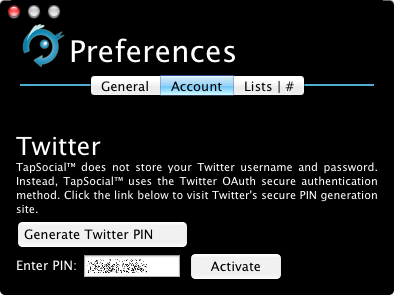








コメント